

Ако стартирате Windows 10, прозорецът "Управление на дискове" изглежда така.

Когато включа компютъра, се появява менюто за стартиране, където мога да избера да зареждам Win 7 или Win 10.
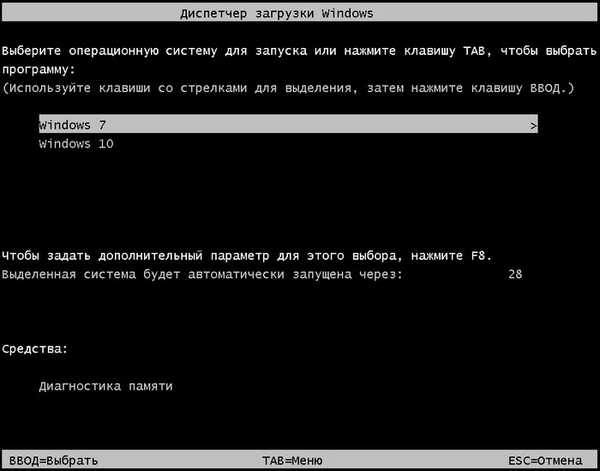
Как да разберете къде се намира активният дял на твърдия диск на MBR заедно с зареждащия механизъм на операционните системи (ако има няколко Windows, инсталирани на твърдия диск и няма дял на скрития системен резерв (запазен от системата)?
Автор Владимир! Здравейте приятели! Всички знаем, че когато инсталирате операционната система на компютър с нормален BIOS (не UEFI), инсталацията се извършва на твърдия диск на MBR и в същото време скритата секция System Reserved се създава автоматично в началото на диска (запазена от системата, 350-500 MB), основната цел Този раздел е съхранението и защитата на файловете за зареждане на операционната система. Разделът System Reserved има атрибутите: Active, System, Main section и от този раздел се стартират една или няколко операционни системи, инсталирани на вашия компютър..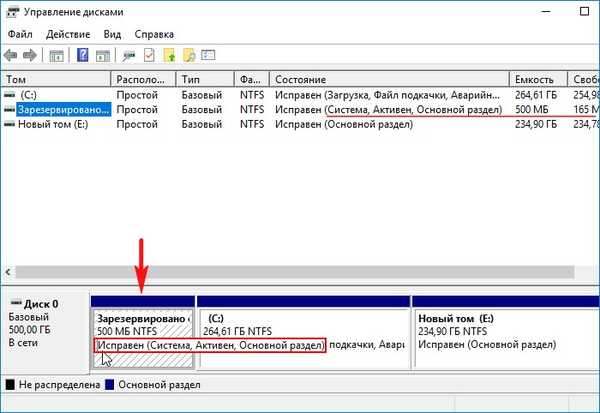
Да разберете къде се намира активният дял на хард диска MBR, заедно с зареждащото устройство е много лесно. Първо отворете прозореца „Управление на дискове“, инсталиран на компютъра на нашия четец, операционната система Windows 7. Секцията, озаглавена „Система, активно ...“ е активната секция и съдържа файловете за зареждане на Windows. Както можете да видите, в случая с нашия четец, секцията (D :) с инсталиран Windows 10 е активна и именно върху него се намира зареждащият механизъм на двете операционни системи. Управление на дискове с Windows 7

Управление на дискове с Windows 10

В повечето случаи операционната система стартира от активния дял. Активният раздел съдържа файловете за зареждане на Windows: папката "Boot" (съдържаща хранилището на конфигурационния файл за зареждане - BCD) и файла на bootmgr ".
Можете да видите тези файлове, ако имате скрити файлове и папки, показани в системата..
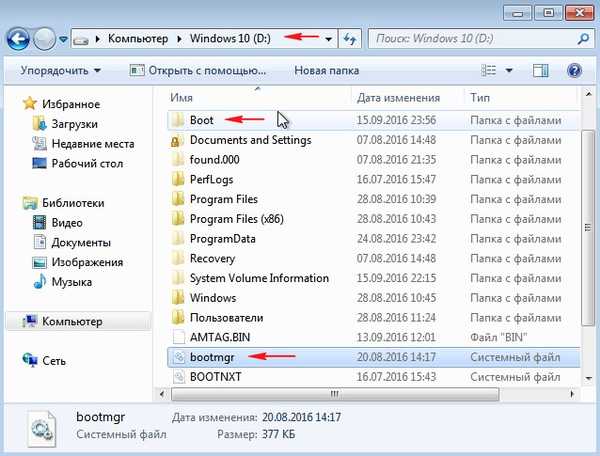
Второ, можете да разберете къде се намира активният дял на твърдия диск на MBR, като използвате командния ред.
Стартираме командния ред като администратор и въвеждаме командите: diskpart lis vol (избройте всички секции на твърдия диск), секцията "Система", което означава активен, в нашия случай дялът (C :) е активен с инсталиран Windows 10.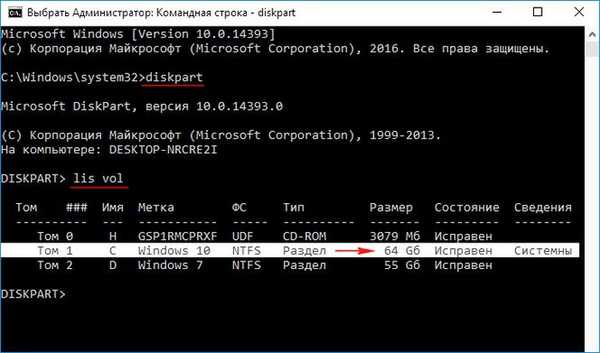
Друга команда също ще ни покаже активния раздел:
bcdedit (тази команда е предназначена за управление на данни за конфигурация на зареждане), стартирана без параметри, ще ни покаже съдържанието на хранилището за изтегляне на BCD. Както можете да видите, активният дял е разположен на първия дял на твърдия диск (D :) с инсталиран Windows 10. Също така виждаме, че магазинът за зареждане съдържа стартирането на две операционни системи: Windows 7 и Windows 10.
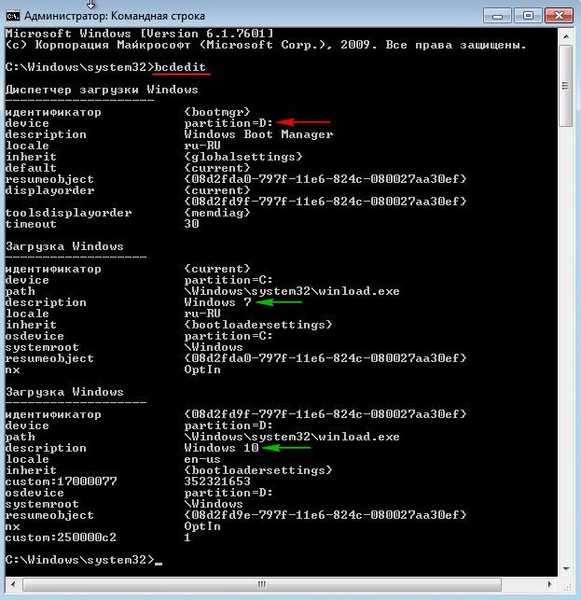
Забележка: Важно е да знаете, че е възможно да се направи активен всеки "Основен" раздел на твърдия диск, помислете по-нататък за този въпрос.
Нашият читател попита какво ще стане, ако форматира или изтрие дял с инсталиран Windows 7, ще се зарежда ли Windows 10 след това? Или обратното, ако той изтрие дяла с инсталиран Windows 10, ще се зарежда ли Windows 7 след това?
Отговорът. Тъй като зареждащият механизъм на двете операционни системи и активният дял са разположени на първия дял (D :) с инсталиран Windows 10, когато изтриете този дял, останалата операционна система Windows 7 естествено няма да се стартира, грешката "Операционна система не е намерена ..." (операционна системата не е намерена)

Ако изтриете дял от инсталиран Windows 10 с инсталиран Windows 7, зареждането на Win 10 няма да бъде нарушено.
Какво трябва да направи нашия читател, ако например иска да премахне Windows 10 и да запази Windows 7?
В този случай трябва да създадете свой собствен зареждащ програма за Windows 7, можете да направите това по този начин.
Докато използвате ОС Windows 7, отворете командния ред като администратор и въведете командите:
C: \ Windows \ system32> diskpart
Версия 6.1.7601 на Microsoft DiskPart
(C) Microsoft Corporation, 1999-2008.
На компютър: VLADIMIR-PC
DISKPART> lis dis (избройте всички устройства, свързани към компютъра в списъка)
Диск ### Състояние Размер Наличен Dean GPT
-------- ------------- ------- ------- --- ---
Диск 0 Онлайн 120 GB 0 байта
DISKPART> sel dis 0 (изберете единствения свързан твърд диск)
Изберете диск 0.
DISKPART> lis par (избройте всички секции на твърдия диск в списъка)
Раздел ### Тип Размещение
------------- ---------------- ------- -------
Раздел 1 Основен 64 GB 32 Kb
Раздел 2 Основни 55 GB 64 GB
DISKPART> sel, пар 2 (изберете дяла с инсталиран Windows 7, размер 55 GB)
Раздел 2 е избран.
DISKPART> active (маркирайте дяла на Windows 7 като активен)
DiskPart: дялът, маркиран като активен.
DISKPART> изход
Изключване на DiskPart ...
C: \ Windows \ system32> bcdboot C: \ Windows (тази команда създава отделен стартиращ инструмент на дяла с инсталиран Windows 7)
Изтеглете файлове, създадени успешно.
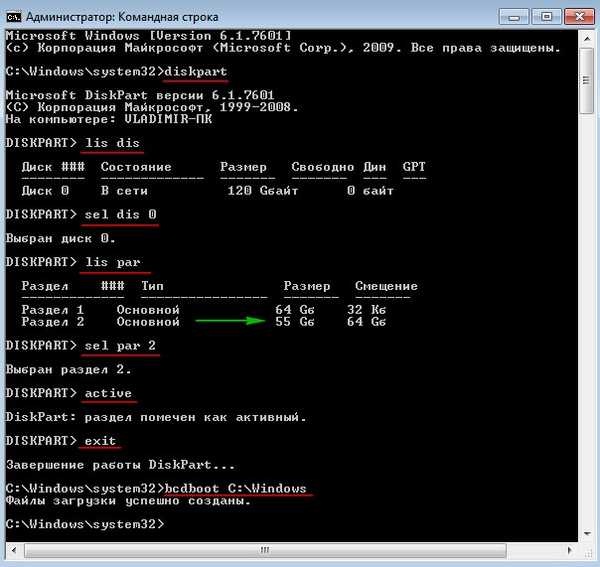
С тези действия създадохме отделен зареждащ механизъм за Windows 7. Сега дискът (C :) с инсталиран Windows 7 има атрибутите: System, Active ...
След това можете безопасно да форматирате или изтриете дял с Windows 10, зареждането на Windows 7 няма да пострада!
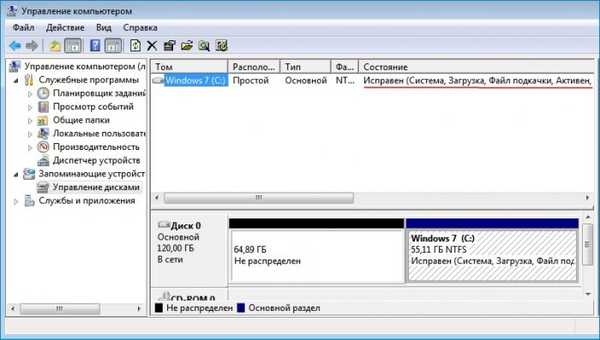

Създайте стартиращ програма за Windows 7 направо в Windows 10
Приятели, в края на статията искам да ви кажа, че можете да създадете зареждащо устройство за Windows 7 точно в стартиране на Windows 10, нека го направим така.
Заредете се в Windows 10.
Отворете командния ред като администратор и въведете командите:
C: \ Windows \ system32> diskpart
Microsoft DiskPart версия 10.0.
(C) Microsoft Corporation, 1999-2013.
На компютър: DESKTOP
DISKPART> lis dis (избройте всички устройства, свързани към компютъра в списъка)
Диск ### Състояние Размер Наличен Dean GPT
-------- ------------- ------- ------- --- ---
Диск 0 Онлайн 120 GB 0 байта
DISKPART> sel dis 0 (изберете единствения свързан твърд диск)
Изберете диск 0.
DISKPART> lis par (избройте всички секции на твърдия диск в списъка)
Раздел ### Тип Размещение
------------- ---------------- ------- -------
Раздел 1 Основен 64 GB 32 Kb
Раздел 2 Основни 55 GB 64 GB
DISKPART> sel, пар 2 (изберете дяла с инсталиран Windows 7, размер 55 GB)
Раздел 2 е избран.
DISKPART> active (маркирайте дяла на Windows 7 като активен)
DiskPart: дялът, маркиран като активен.
DISKPART> изход
Изключване на DiskPart ...
C: \ Windows \ system32> bcdboot D: \ Windows (тази команда създава отделен зареждащ инструмент на активния дял (D :) за Windows 7.
Изтеглете файлове, създадени успешно.
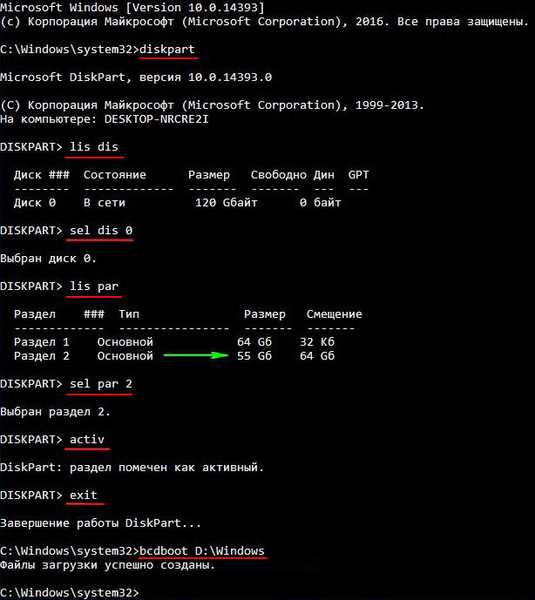
С тези действия създадохме и отделен зареждащ механизъм за Windows 7.
Заредете се в Windows 7.
Сега устройството (C :) с инсталиран Windows 7 има атрибутите: System, Active и ако премахнете Windows 10, тогава Windows 7 ще се зарежда перфектно.

В следващата статия ще ви разкажем как да пресъздадете резервираната система за скрит дял.
Забележка: Тази статия е написана за MBR дискове. Ако вашата ОС е инсталирана на GPT диска и няма активен дял на gpt дискове, в този случай стартовият товарач се създава на системния дял на EFI (ESP), форматиран в fat32.
Етикети на статиите: Изтегляне на MBR Windows 7











